win7截圖快捷鍵,教您win7怎么截圖,電腦故障
導讀:電腦故障電腦故障 在我們使用電腦的時候會瀏覽到一些比較感興趣的圖片或者文章段落,有的可以直接保存在電腦上,有的不能,這時候就需要通過截圖來保存了。我想朋友們通常都會選擇利用自己學習電腦技術dell售后維修服務中心。
seo網站優化
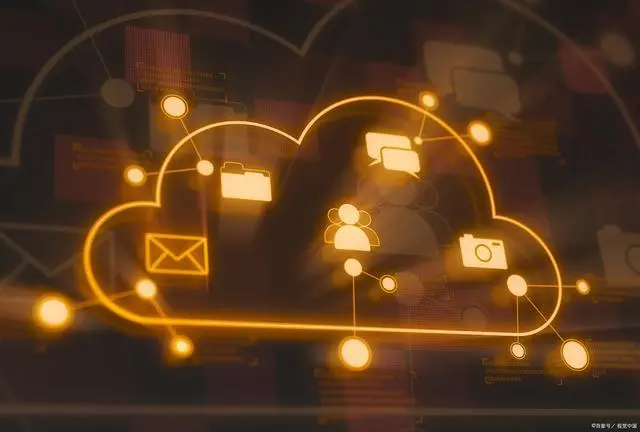
在我們使用電腦的時候會瀏覽到一些比較感興趣的圖片或者文章網站seo優化軟件段落,有的可以直接保存在電腦上,有的不能,這時候就需要通過截圖來保存了。我想朋友們通常都會選擇利用自己下載的軟件上的相關功能進行截圖,不過,下面,小編還得來跟大伙聊聊win7怎么系統截圖。
什么是截圖?所謂截圖也就是將電腦屏幕顯示的全部或者部分內容截取下來保存為圖片格式,截圖作為最為常見的電腦操作,一般人現在主要采用qq自帶的截圖進行,但如果沒有網絡,那么Win7系統怎么截圖?下面,小編就來跟大家講解win7截圖的操作方法了。
win7怎么截圖
點開開始菜單,找到附件。
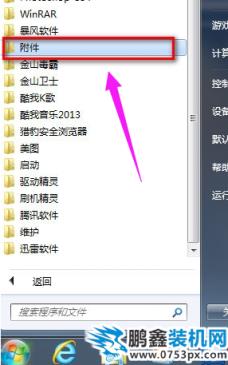
截圖快捷鍵電腦圖解1
在“附件”里找到“截圖工具”。
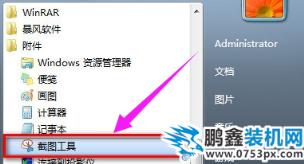
系統截圖電腦圖解2
右擊“截圖工具”選“屬性”。

系統截圖電腦圖解3
彈出“屬性”對話框,找到“快捷方式”將“目標”地址右鍵復制下來。
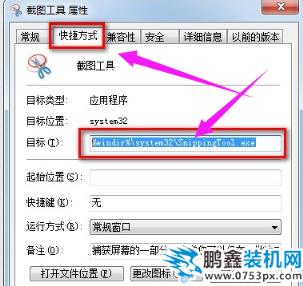
系統截圖電腦圖解4
回到桌面,右鍵桌面選新建個快捷方式
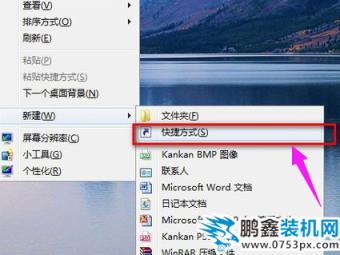
截圖快捷鍵電腦圖解5
彈出新建快捷方式向導,將剛剛復制下的“截圖工具”路徑粘貼上去。
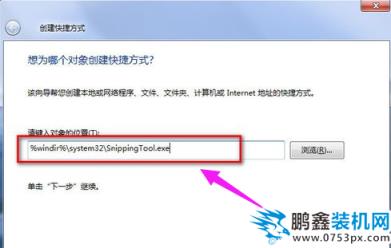
win7電腦圖解6
名稱就起個“截圖工具”點完成就行了。
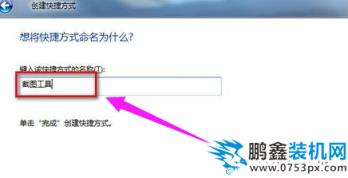
win7電腦圖解7
再進行建設網站公司最后的設置,右擊桌面“截圖工具”快捷方式選屬性。

截圖電腦圖解8
彈出屬性對話框,我們在“快捷鍵”欄,我們在鍵盤上按下我們要設置的快捷鍵就行了。如圖,我們按的是CTRL+ALT+S.點確定保存就可以了。
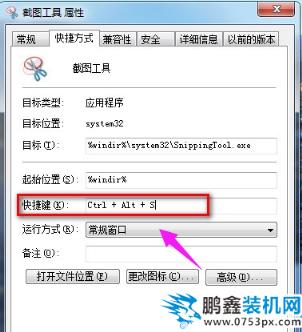
聲明: 本文由我的SEOUC技術文章主頁發布于:2023-06-28 ,文章win7截圖快捷鍵,教您win7怎么截圖,電腦故障主要講述截圖,快捷鍵,電腦故障網站建設源碼以及服務器配置搭建相關技術文章。轉載請保留鏈接: http://www.bifwcx.com/article/it_22374.html

















